Hoe installeer je Windows?
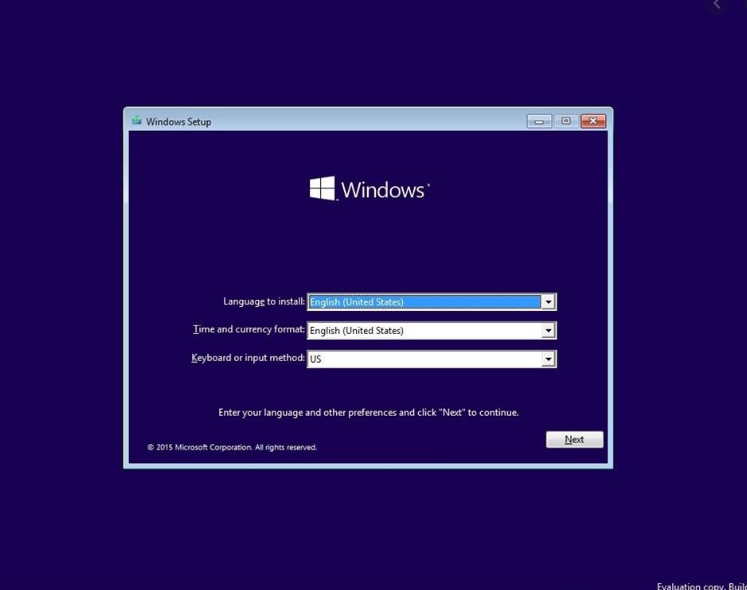
Windows installeren kan intimiderend lijken, maar met dit stappenplan wordt het eenvoudig. Deze tutorial richt zich op Windows 11, maar de stappen zijn grotendeels toepasbaar op oudere versies.
Stappenplan
-
Stap 1: Download de Windows ISO
Ga naar de officiële Microsoft Windows Download-pagina en kies de juiste versie. Zorg ervoor dat je de ISO downloadt voor een schone installatie.
-
Stap 2: Maak een bootable USB
Gebruik software zoals Rufus of de officiële Microsoft Media Creation Tool om een bootable USB te maken. Stel de USB-stick in als opstartschijf.

-
Stap 3: Start de installatie
Steek de USB-stick in de computer en start het systeem op. Selecteer in het opstartmenu (toegankelijk via
F12,F2, ofDEL, afhankelijk van je moederbord) de USB als opstartschijf. -
Stap 4: Volg de installatie
Kies een schijf om Windows te installeren, formatteer indien nodig oude partities, en klik op installeren. Het installatieproces duurt meestal 10-30 minuten.
-
Stap 5: Activeer en installeer drivers
Zodra je Windows hebt geïnstalleerd, voer je een licentiesleutel in en installeer je de nieuwste stuurprogramma's via Windows Update of de site van je moederbordfabrikant.
Veelgestelde vragen
Wat als ik geen licentiesleutel heb?
Windows kan ook zonder sleutel worden geïnstalleerd, maar er verschijnen beperkingen, zoals een watermerk en beperkte personalisatie-opties.
Kan ik de oude bestanden behouden?
Ja, door te kiezen voor een upgrade in plaats van een schone installatie. Dit is echter niet aan te raden als je fouten in het oude systeem wilt oplossen.
Welke USB-grootte is vereist?
Minimaal 8 GB wordt aanbevolen, maar voor Windows 11 is een USB van 16 GB of groter handiger.
Extra Tips
- Zorg dat je een backup maakt van je belangrijke gegevens voordat je begint.
- Houd de juiste stuurprogramma's en tools paraat op een andere USB-stick.
- Gebruik een SSD in plaats van een harde schijf voor snellere prestaties.
- Verbind met een betrouwbaar netwerk tijdens de installatie.